|
Wir fangen an.
1. Öffne Sie das Bild: ''Fond_surprise_hiver''/In Rasterebene umwandeln
2. Effekte-Plugins -
Medhi2- Flat Median
(
Radius auf 39 und Flatten auf - 52 )
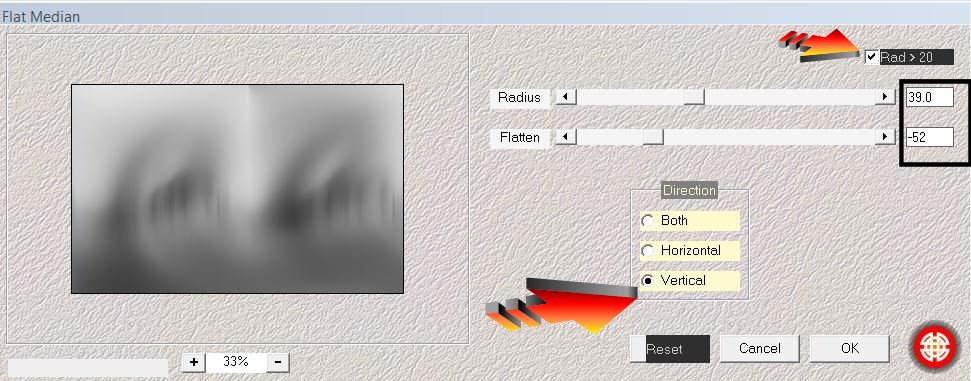
3.
Effekte-Plugins- Unlimited- Factory- Gallery M
- Loom
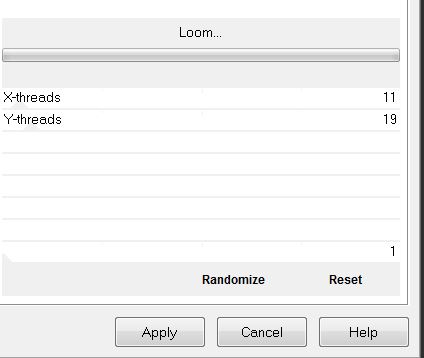
4. Ebenen- Neue Rasterebene
5. Auswahl- Alles auswählen /Öffne die Tube ''paysage-hiver-321.jpg" Bearbeiten-Kopieren -Bearbeiten-In eine Auswahl einfügen
6. Auswahl- Auswahl aufheben
7. Ebenen-Maske laden/speichern Maske aus Datei laden und wählen Sie Maske: ''masque20/20''
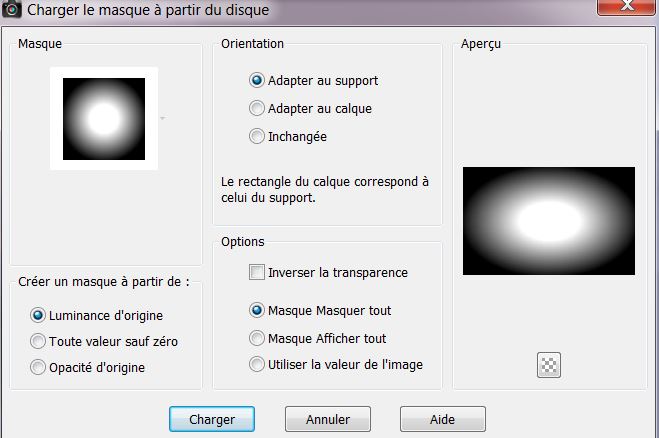
Maskenebene 2x duplizieren
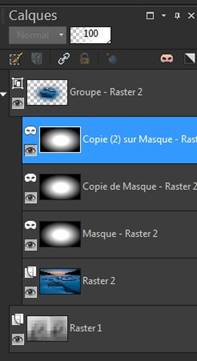
8. Ebenen- Einbinden- Gruppe zusammenfassen
9. Effekte-Bildeffekte-Verschiebung
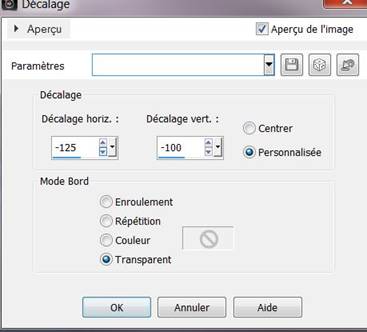
10. Effekte-Kanteneffekte-Stark nachzeignen/ Ebenenpalette: stelle den Mischmodus auf "Weiches Licht " Reduzieren Sie die Deckfähigkeit auf 73%
11. Ebenen- Neue Rasterebene
12. Auswahl- Auswahl laden/speichern - Auswahl laden aus Datei und wähle Auswahl:
''surprise_hiver1"
13. Effekte-Plugins _Xero_Sparkles Vordergrundfarbe und Hintergrundfarbe auf weiß wie im Beispiel gezeigt
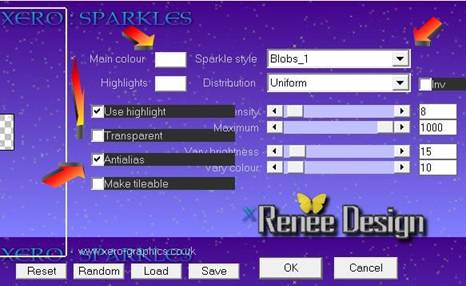
14. Auswahl-Auswahl aufheben
15. Öffne die Tube ''surprise -_hver_nuage''
Bearbeiten-Kopieren -Bearbeiten-Als neue Ebene einfügen und verschiebe die Tube an ihren Platz
16. Ebenen- Neue Rasterebene
17. Materialeigenschaften:Vordergrundfarbe auf: #f7f7f7 Hintergrundfarbe auf: #37475b
18. Erstellen Sie ein Vordergrund-Hintergrund Farbverlauf (Nova ) mit diesen Einstellungen/Wiederhollungen:=0 Kein Häckchen bei Umkehren
19. Aktivieren Sie Ihr Farbverlaufswerkzeug und füllen Sie die Ebene mit dem Farbverlauf
20. Effekte-Plugins -
Deformation - Bulging Edge Twirl / 255
21. Effekte-Verzerrungseffekte-Verzerren
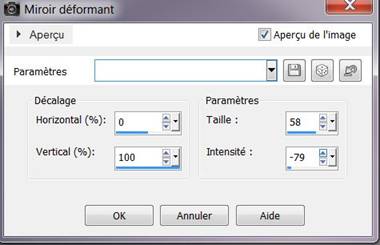
Ebenenpalette: stelle den Mischmodus auf "Weiches Licht"
22. Ebenen- Neue Rasterebene /Aktivieren Sie Ihr Farbverlaufswerkzeug und füllen Sie die Ebene mit dem Farbverlauf
23. Effekte Vizros - Twirl - Klicken Sie auf Load nimm die Voreinstellung-Preset 'Vizros_effect''( Preset ist im Ordner )
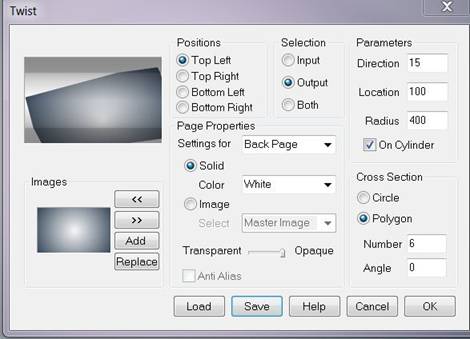
24. Effekte-Plugins Mura's Meister - Perspective
Tilling
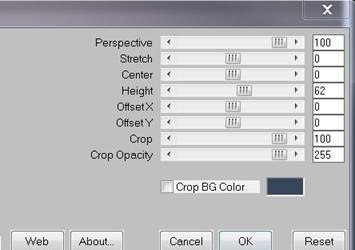
Effekte-Bildeffekte-Verschiebung
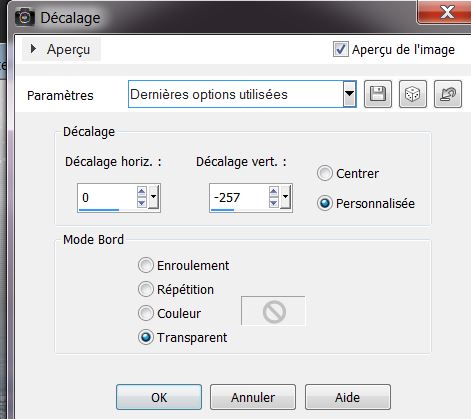
25. Effekte-Verzerrungseffekte-Wirbel /106
26. Effekte-Plugins EyeCandy 5
Impact -Glass -nimm die Voreinstellung-Preset ''surprise_hiver_glass'
27. Ebenen- Anordnen-Nach unten verschieben
Dies ist Ihre Ebenenpalette
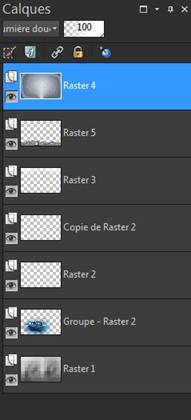
28. Aktivieren Sie die oberste Ebene der Ebenenpalette
29. Ebenen- Neue Rasterebene
30. Ebenen- Benutzerdefinierte Auswahl mit diesen Einstellungen
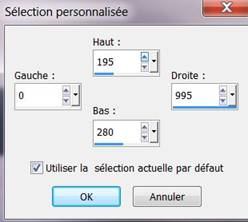
31. Ändern Sie Ihr Farbverlauf in einen linearen Farbverlauf mit diesen Einstellungen
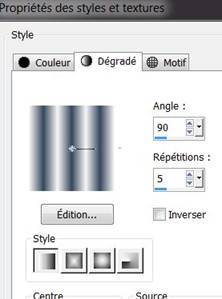
Aktivieren Sie Ihr Farbverlaufswerkzeug: fülle die Auswahl mit dem Farbverlauf
32. Effekte-Plugins - Simple - Horizontal grain
33. Auswahl- Auswahl aufheben
34. Effekte-Plugins - Panopticum Alpha Strip
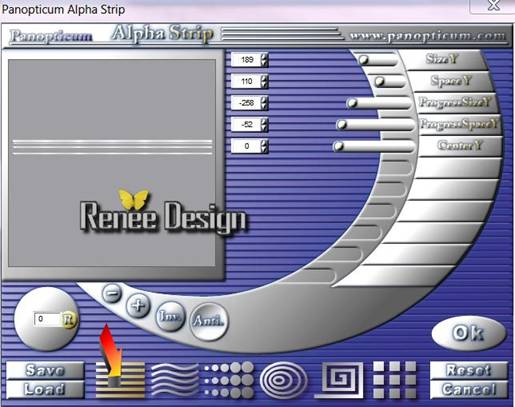
35 .Effekte-Verzerrungseffekte-Polarkoordinaten mit diesen Einstellungen
36. Effekte-Bildeffekte-Verschiebung
37. Effekte- 3D Effekte-Schlagschatten/Standard
38.Berühren sie mit dem Zauberstab die Mitte des Ovals
39. Ebenen-Neue Rasterebene/ Öffne die Tube:
''paysage-hiver-310'' Bearbeiten- Kopieren- Bearbeiten- In eine Auswahl einfügen
40. Effekte- 3D Effekte-Schlagschatten/Standard/ Auswahl- Auswahl aufheben
Ebenen- Anordnen-Nach unten verschieben
41. Öffne die Tube ''OursRENEE'' (Nun schließen Sie Raster 3 und 2. Füge die andere Sichtbar zusammen ) Bild-Größe ändern 70%/ Bearbeiten- Kopieren- Bearbeiten -Als neue Ebene einfügen
42 . Ebenen- Neue Rasterebene. Auswahl- Auswahl laden/speichern - Auswahl laden aus Datei und wähle Auswahl: ''surprise_hiver_3'' / Aktivieren Sie Ihr Farbverlaufswerkzeug: fülle die Auswahl mit der VG-Farbe 2x / Auswahl- Auswahl aufheben
43 Ebenen- Duplizieren-Bild Vertikal spiegeln
- Effekte-Plugins - L and K's - Jouri 17/24/128
44. Ebenenpalette: stelle den Mischmodus auf "Weiches Licht"
45. Ebenen- Neue Rasterebene /Öffne den Pinsel ''etoiles_hiver" Datei - Exportieren - Spezialpinsel - Gib ihm einen Namen - OK Aktivieren Sie Ihr Pinselwerkzeug und wählen Sie den Pinsel ''etoiles_hiver"

Legen Sie ein paar Pinselstriche oben am Rand mit der HG-Farbe /Deckfähigkeit auf :61%
46. Ebenen- Neue Rasterebene/Öffne den Pinsel "@ block_1'' Datei - Exportieren - Spezialpinsel - Gib ihm einen und OK
-Aktivieren Sie Ihr Pinselwerkzeug und wählen Sie den Pinsel"@ block1" Stemple mit der VG-Farbe
47. Effekte-Plugins - EyeCandy 5 -Impact
Glass nimm die Voreinstellung-''Preset ''surprise_hiver_2''
48. Öffne die Tube ''suprise_hiver_image_arc
'' Bearbeiten-Kopieren -Bearbeiten-Als neue Ebene einfügen
49. Effekte-Bildeffekte-Verschiebung
50. Ebenen-Anordnen-Nach unten Verschieben. Schiebe es unter Raster 8 (unter oursrenee)
51. Effekte-Plugins Photo Tools
- Frosted Edger-White
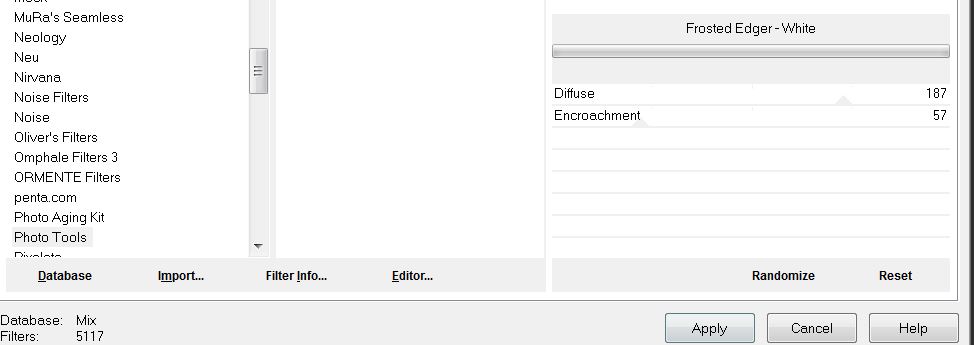
52. Aktivieren Sie die oberste Ebene der Ebenen-Palette
53. Ebenen- Neue Rasterebene
53. Ebenen- Neue Rasterebene /Auswahl- Auswahl laden/speichern - Auswahl laden aus Datei und wähle Auswahl:''suprise_hiver_2''
Aktivieren Sie Ihr Farbverlaufswerkzeug und fülle die Auswahl mit der HG-Farbe
54. Effekte-Plugins Photo effex / Scanlines
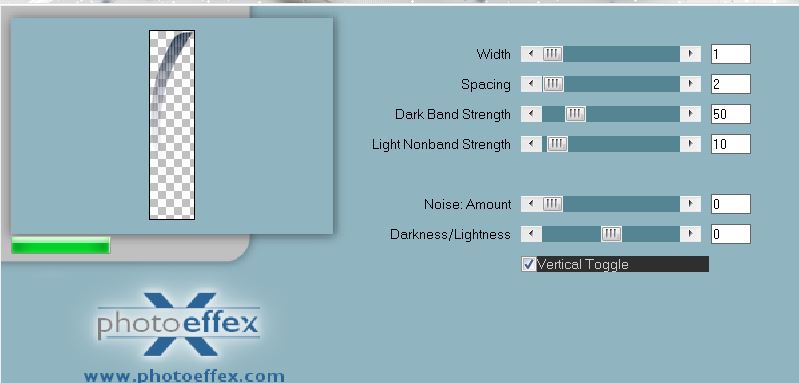
Ebenenpalette: stelle den Mischmodus auf : "Unterbelichten"
55. Öffne die Tube ''sceau_neige
'' bearbeiten- kopieren-Bearbeiten- Als neue Ebene einfügen und verschiebe.Öffne die Tube ''boulles_neige '' Bearbeiten- Kopieren- Bearbeiten- Als neue Ebene einfügen
56. Öffne den Pinsel Surprise -hiver
-texte / Datei - Exportieren - Spezialpinsel - Gib ihm einen Namen - OK./ Neue Rasterebene. Stemple den Pinsel mit der VG-Farbe weiß rechts oben
57. Effekte - 3D Effekte - Schlagschatten/Standard
58. Ebenen- Einbinden- Sichtbare zusammenfassen
59. Bearbeiten- Kopieren
60. Bild-Rand hinzufügen mit: 2
pixels HG-Farbe
61. Bild Rand hinzufügen-Asymmetrisch mit diesen Einstellungen/VG-Farbe weiß
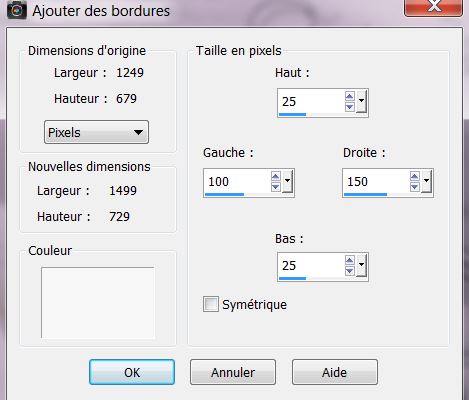
62. Mit dem Zauberstab wählen Sie in den weißen Rand
63 . Öffne Muster ''motif_surprise_hiver ''
mit diesen Einstellungen
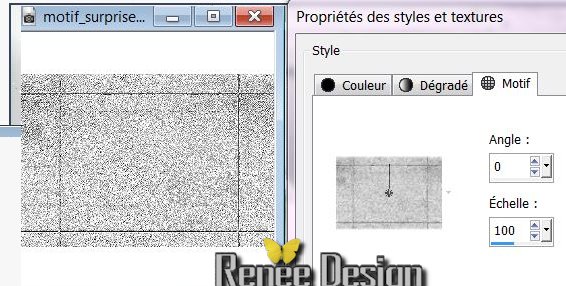
64. Aktivieren Sie Ihr Farbverlaufswerkzeug und fülle die Auswahl mit dem Muster
65. Auswahl-Auswahl umkehren
66. Effet - effet 3 D Ombre Portée-
couleur arrière plan
refaire Ombre
portée en négatif a 10 et -10
67. Auswahl-Auswahl umkehren/ Auswahl-Auswahl -In Ebene umwandeln
68. Auswahl-Auswahl aufheben
69. Aktiviere Freihandauswahlwerkzeug-Punkt zu Punkt und wählen Sie diesen weißen Teilen wie im Screen zu sehen
70. Effekte-Plugins - Eyecandy 5 Impact - Glass
nimm die Voreinstellung-Preset ''surprise_hiver_2''
71. Öffne die Tube -''surprise_hiver_stalactite''
Bearbeiten-Kopieren -Bearbeiten-Als neue Ebene einfügen und verschiebe die Tube an ihren Platz./Ebenenpalette: stelle den Mischmodus auf "Helligkeit"
72. Öffne die Tube ''surprise_hiver_corde''
Bearbeiten-Kopieren -Bearbeiten-Als neue Ebene einfügen und verschiebe die Tube nach links
73. Bild-Rand hinzufügen mit: 10 pixels HG-Farbe
74. Bild-Größe ändern 1025 pixels Breite
Ich hoffe Sie hatten Spaß mit dieser Lektion
Renée
Geschrieben am 27/10/2013
Ausgabe am
8/11/2013
Jede Ähnlichkeit mit anderen Lektionen ist rein zufällig.
*
Vergessen sie bitte unsere Übersetzer , Tubers und Skripteverfasser nicht und bedanken sie sich für ihre mühevolle Arbeit .
Danke schön Renée

|